Excel 中的 5 种自定义日期格式
有时我们需要使用不符合标准日期格式的自定义日期格式。如您所知,我们很幸运拥有自定义格式,因此您可以使用常规日期序列号创建自定义日期。
自定义格式的优点是您不需要更改实际日期的序列号,这意味着您可以在计算中深入了解这些日期。
因此,今天我想与您分享一些我最喜欢的自定义日期格式,它们可以帮助您以独特的方式呈现日期。
如何使用这些自定义日期格式
对于我上面提到的所有格式,您需要按照以下步骤操作。
- 选择要应用格式的单元格。
- 现在按右键并选择“设置单元格格式”。或者,您也可以使用键盘快捷键Ctrl+1 打开“设置单元格格式”选项。
- 之后选择自定义并在输入栏中输入格式,然后单击确定。
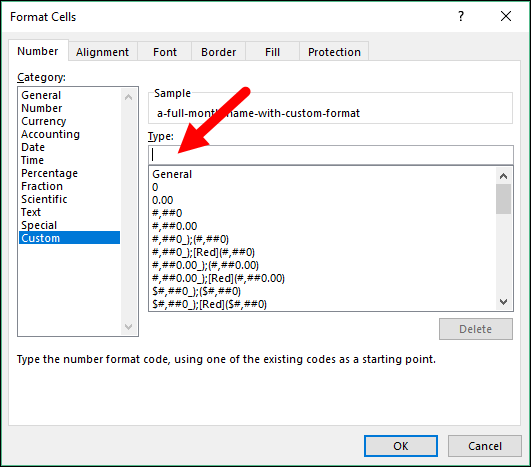
当天的名称
这个是我的最爱。如果您在处理某些日期时只想获取日期名称,则此自定义日期格式可以为您提供帮助。
"It's" dddd
而且,如果您想获取缩写形式的日期名称,可以使用以下格式。
"It's" ddd当日编号
就像日期名称一样,如果您想获取日期编号,可以使用此自定义格式。
"Day" d
月份名称
此自定义日期格式将帮助您获取日期值的月份名称。而且,您还可以根据您的要求添加自定义文本。
"Current Month is:" mmmm
带日期名称的日期
此格式可帮助您在末尾添加日期名称的日期。
dd-mmm-yyyy (ddd)
长文本日期
而且,如果您想要长文本数据,可以使用以下格式来完成。
"Today is Day" d", Month" m "& Year" yyyy.
现在告诉我一件事。您有使用的格式吗?在评论区和我分享吧。